Spørsmål
Problem: Hvordan fikser du feilen "Tilgang nektes" når du bruker Windows-tjenester?
Hallo. Jeg prøvde å endre oppstartstypen til en av Windows-tjenestene, men jeg fikk feilmeldingen "Tilgang nektes". Hva burde jeg gjøre? Eventuelle tips vil bli satt pris på.
Løst svar
Microsoft Windows-tjenester[1] er programmer som kjører i bakgrunnen. De gjør det mulig for brukere å lage langvarige kjørbare applikasjoner som kjører i deres egne Windows-økter. Disse tjenestene kan startes automatisk når datamaskinen starter, settes på pause eller startes på nytt.
Noen ganger kommer det en tid når brukere må gå og endre oppstartstypen til tjenestene. Dette kan skje hvis brukere ikke klarer å installere Windows-oppdateringer eller støter på andre problemer. Feilen "Tilgang nektes" forhindrer noen i å gjøre det. Dette kan være forårsaket av forstyrrelser fra et tredjeparts sikkerhetsprogram eller mangel på eierskap over den bestemte Windows-tjenestens register[2] nøkler.
Selv om det er ukjent hva som kan forårsake "Tilgang nektes"-feilen når du bruker Windows-tjenester, har vi utarbeidet en 5-trinns guide som kan hjelpe deg med å fikse det. Feilsøking kan imidlertid bli en langvarig prosess, så du kan også bruke et vedlikeholdsverktøy som ReimageMac vaskemaskin X9 som kan fikse de fleste systemfeil, BSOD-er,[3] ødelagte filer og registerproblemer. Ellers følger du instruksjonene nedenfor.
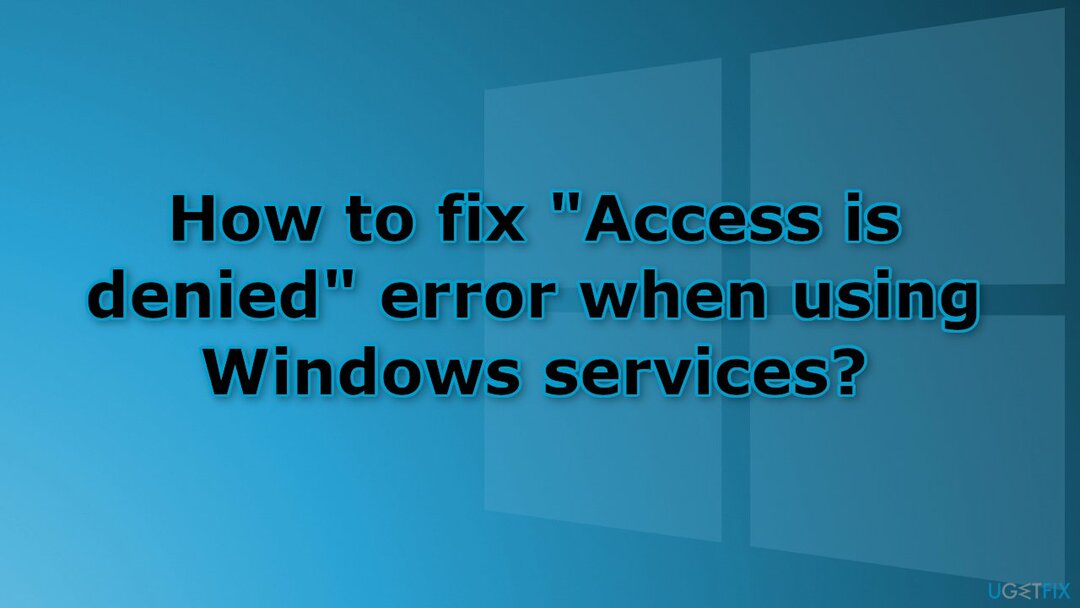
Løsning 1. Avinstaller tredjeparts sikkerhetsprogramvare
For å reparere skadet system, må du kjøpe den lisensierte versjonen av Reimage Reimage.
Noen tredjeparts antivirusprogrammer kan hindre brukere i å endre Windows-tjenester. Avinstaller dem for å se om det løser problemet.
- Gå til din Apper og funksjoner
- Finn programmet i listen og klikk på det
- trykk Avinstaller og vent til prosessen er ferdig
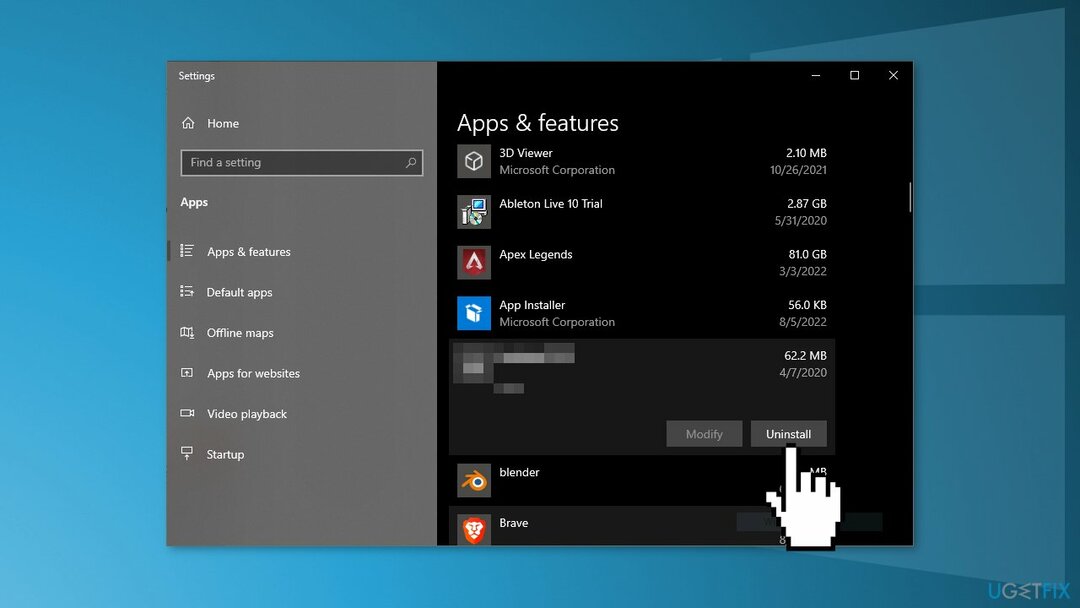
Løsning 2. Endre tjenesten ved å bruke ledetekst
For å reparere skadet system, må du kjøpe den lisensierte versjonen av Reimage Reimage.
- Finn tjenesten du vil endre
- Åpne Startmeny og se etter Ledeteksten
- Klikk Kjør som administrator
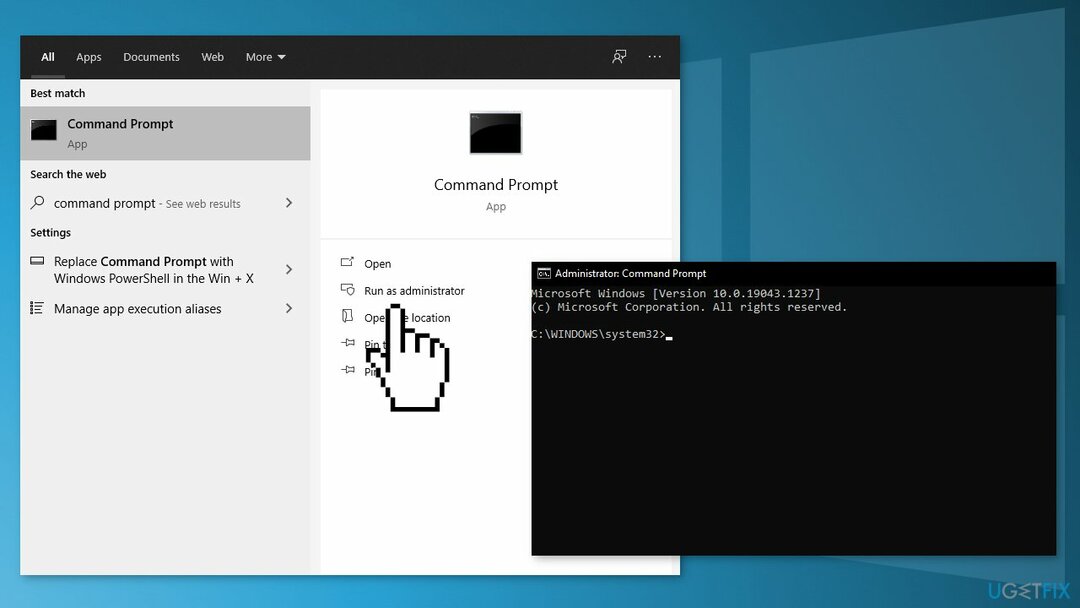
- Klikk på Ja hvis du blir spurt av UAC
- Bruk følgende kommando for å endre Oppstartstype:
sc config Tjenestenavn start=auto
- I stedet for Tjenestenavn skriv navnet på tjenesten som forårsaker problemet og endre startverdien til en av disse:
Boot = 0
System = 1
Automatisk = 2
Manuell = 3
Deaktivert = 4
Løsning 3. Endre tjenesten ved å bruke Registerredigering
For å reparere skadet system, må du kjøpe den lisensierte versjonen av Reimage Reimage.
- trykk Windows-tast + R å åpne Løpe eske
- Type regedit og trykk Tast inn å åpne Registerredigering
- Navigere til Datamaskin\HKEY_LOCAL_MACHINE\SYSTEM\CurrentControlSet\Services\ServiceName
- Finne Start fra høyre sidepanel
- Endre verdien:
Boot = 0
System = 1
Automatisk = 2
Manuell = 3
Deaktivert = 4
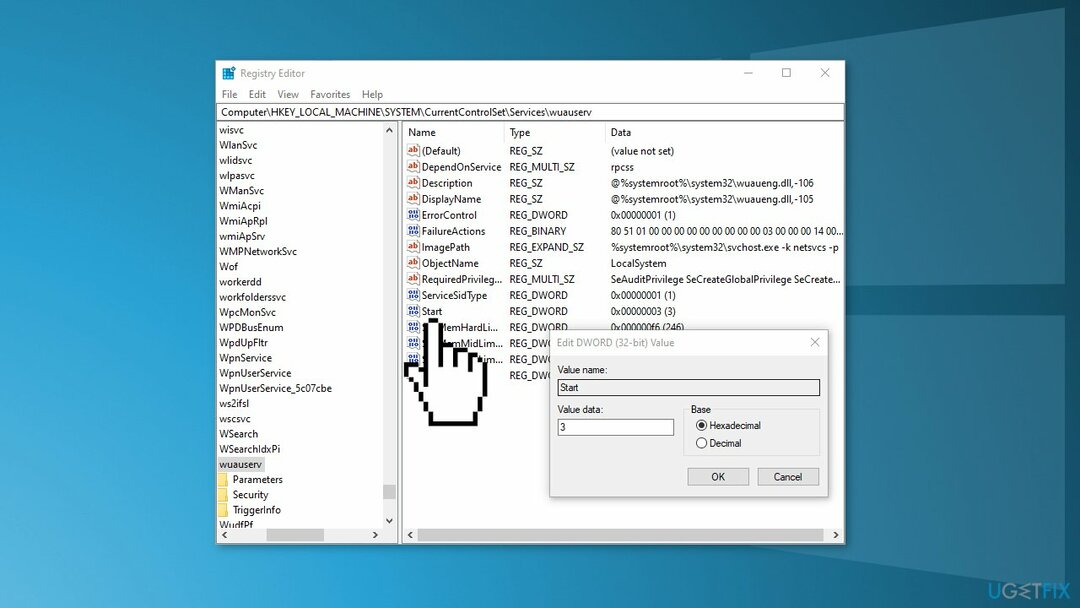
- Omstart systemet
Løsning 4. Ta eierskap til nøkkelen
For å reparere skadet system, må du kjøpe den lisensierte versjonen av Reimage Reimage.
Hvis det forrige trinnet ikke tillot deg å endre registernøkkelen, må du ta eierskap:
- I Registerredigering, høyreklikk på nøkkelen som du ikke kan redigere
- I Tillatelser, Klikk på Avansert knapp
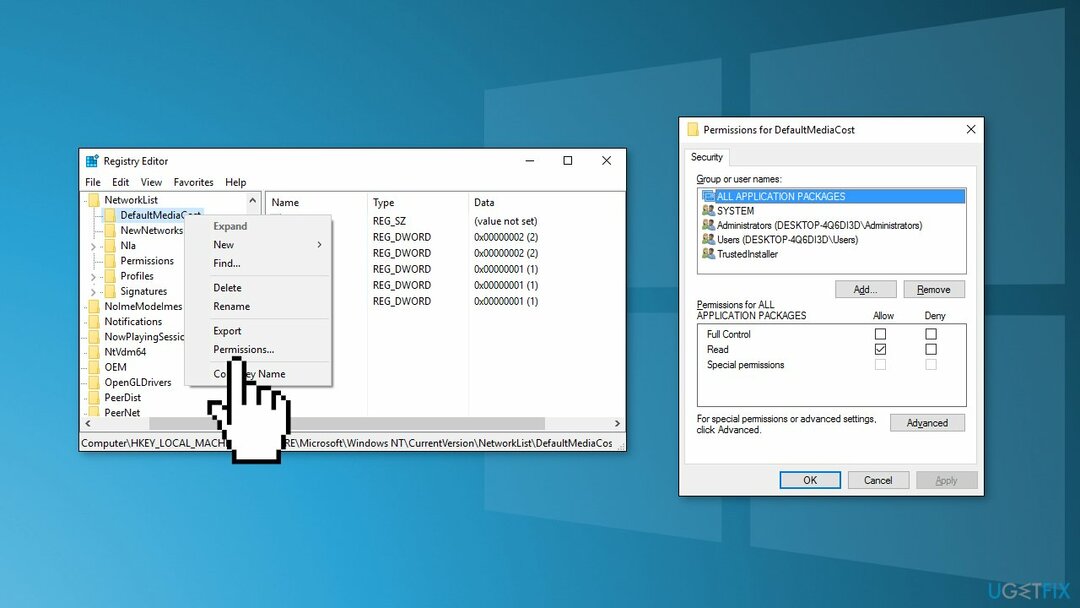
- I Avanserte sikkerhetsinnstillinger ved siden av den oppførte eieren, klikker du på Endring link
- I Skriv inn objektnavnet du vil velge boksen, skriv inn navnet på din Windows brukerkonto
- Klikk på Sjekk navn knapp
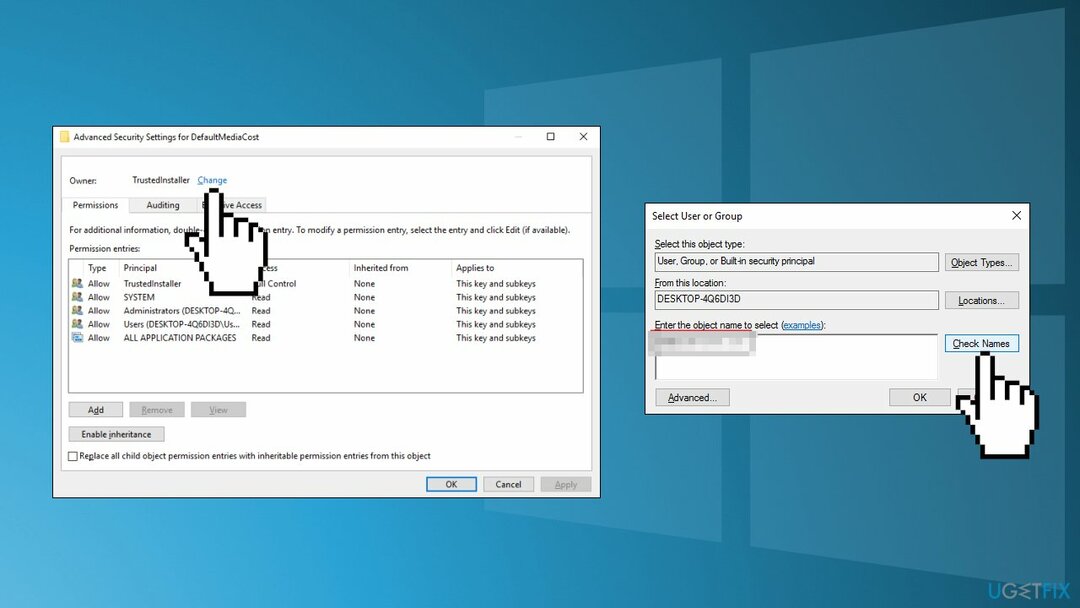
- Klikk OK å lukke Velg Bruker eller Gruppe vindu og klikk deretter OK igjen for å lukke Avanserte sikkerhetsinnstillinger
- I Tillatelser vindu, velg Brukergruppe og velg deretter Tillate avmerkingsboksen ved siden av Full kontroll tillatelse
- Klikk OK
- Prøv de forrige trinnene på nytt
Løsning 5. Reparer Installer Windows
For å reparere skadet system, må du kjøpe den lisensierte versjonen av Reimage Reimage.
- Last ned Windows 10 ISO-filen fra offisielle Microsoft-nettsted
- Hvis du godtar lisensvilkårene, velger du Aksepterer
- På Hva vil du gjøre? side, velg Lag installasjonsmedier for en annen PC og velg deretter Neste
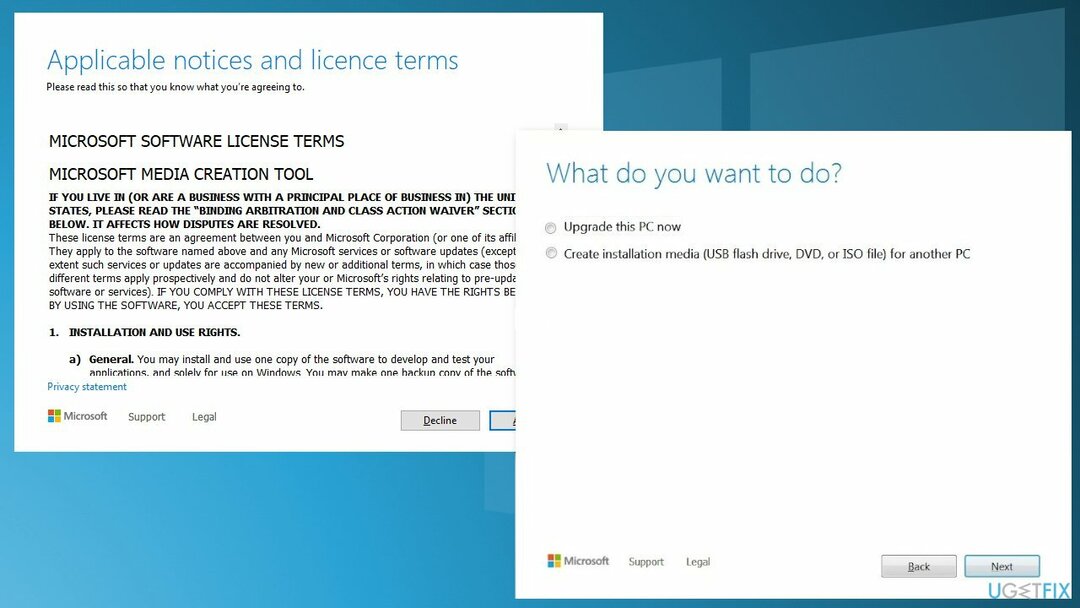
- Velg språk, utgave og arkitektur (64-bit eller 32-bit) for Windows 10
- I Velg hvilket medium du vil bruke, Å velge ISO-fil klikk deretter Neste
- Velg nedlastingssted og klikk Lagre
- Windows 10 ISO-fil vil bli lastet ned
- Høyreklikk Windows 10 ISO-fil og klikk Monter
- Åpen Setup.exe
- For å få viktige oppdateringer, velg Last ned og installer oppdateringer
- Sørge for at Hold personlige filer og applikasjoner er sjekket
- Klikk på Installere for å starte oppgraderingen
Reparer feilene dine automatisk
ugetfix.com-teamet prøver å gjøre sitt beste for å hjelpe brukere med å finne de beste løsningene for å eliminere feilene deres. Hvis du ikke ønsker å slite med manuelle reparasjonsteknikker, vennligst bruk den automatiske programvaren. Alle anbefalte produkter er testet og godkjent av våre fagfolk. Verktøy som du kan bruke for å fikse feilen, er oppført nedenfor:
By på
gjør det nå!
Last ned FixLykke
Garanti
gjør det nå!
Last ned FixLykke
Garanti
Hvis du ikke klarte å fikse feilen ved å bruke Reimage, kontakt supportteamet vårt for å få hjelp. Gi oss beskjed om alle detaljer du mener vi bør vite om problemet ditt.
Denne patenterte reparasjonsprosessen bruker en database med 25 millioner komponenter som kan erstatte enhver skadet eller manglende fil på brukerens datamaskin.
For å reparere skadet system, må du kjøpe den lisensierte versjonen av Reimage verktøy for fjerning av skadelig programvare.

Få tilgang til geo-begrenset videoinnhold med en VPN
Privat internettilgang er en VPN som kan hindre Internett-leverandøren din Myndighetene, og tredjeparter fra å spore din online og lar deg være helt anonym. Programvaren gir dedikerte servere for torrenting og streaming, som sikrer optimal ytelse og ikke bremser deg. Du kan også omgå geo-restriksjoner og se tjenester som Netflix, BBC, Disney+ og andre populære strømmetjenester uten begrensninger, uavhengig av hvor du er.
Ikke betal løsepengevareforfattere – bruk alternative datagjenopprettingsalternativer
Malware-angrep, spesielt løsepengevare, er den desidert største faren for bildene, videoene, jobb- eller skolefilene dine. Siden nettkriminelle bruker en robust krypteringsalgoritme for å låse data, kan den ikke lenger brukes før løsepenger i bitcoin er betalt. I stedet for å betale hackere, bør du først prøve å bruke alternativ gjenoppretting metoder som kan hjelpe deg med å gjenopprette minst en del av de tapte dataene. Ellers kan du også miste pengene dine, sammen med filene. Et av de beste verktøyene som kan gjenopprette i det minste noen av de krypterte filene – Data Recovery Pro.